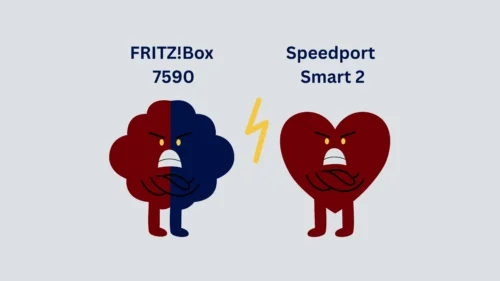Sie möchten Ihre AirPods mit Android verbinden? Öffnen Sie das Ladecase, aktivieren Sie Bluetooth auf Ihrem Gerät und folgen Sie unserer Anleitung. Weitere Tipps und häufige Probleme besprechen wir im Artikel über das Thema “AirPods mit Android verbinden”.
Das Wichtigste auf einen Blick
-
Die Verbindung der AirPods mit Android-Geräten erfolgt manuell über die Bluetooth-Einstellungen und den Pairing-Modus der AirPods.
-
Alle AirPods-Modelle sind mit Android kompatibel, jedoch stehen einige Funktionen wie Siri und automatische Gerätewechsel nicht zur Verfügung.
-
Drittanbieter-Apps wie AirBattery und Wunderfind ermöglichen die Anzeige des Batteriestatus und das Auffinden verlorener AirPods auf Android-Geräten.
AirPods mit Android verbinden: Schritt-für-Schritt-Anleitung
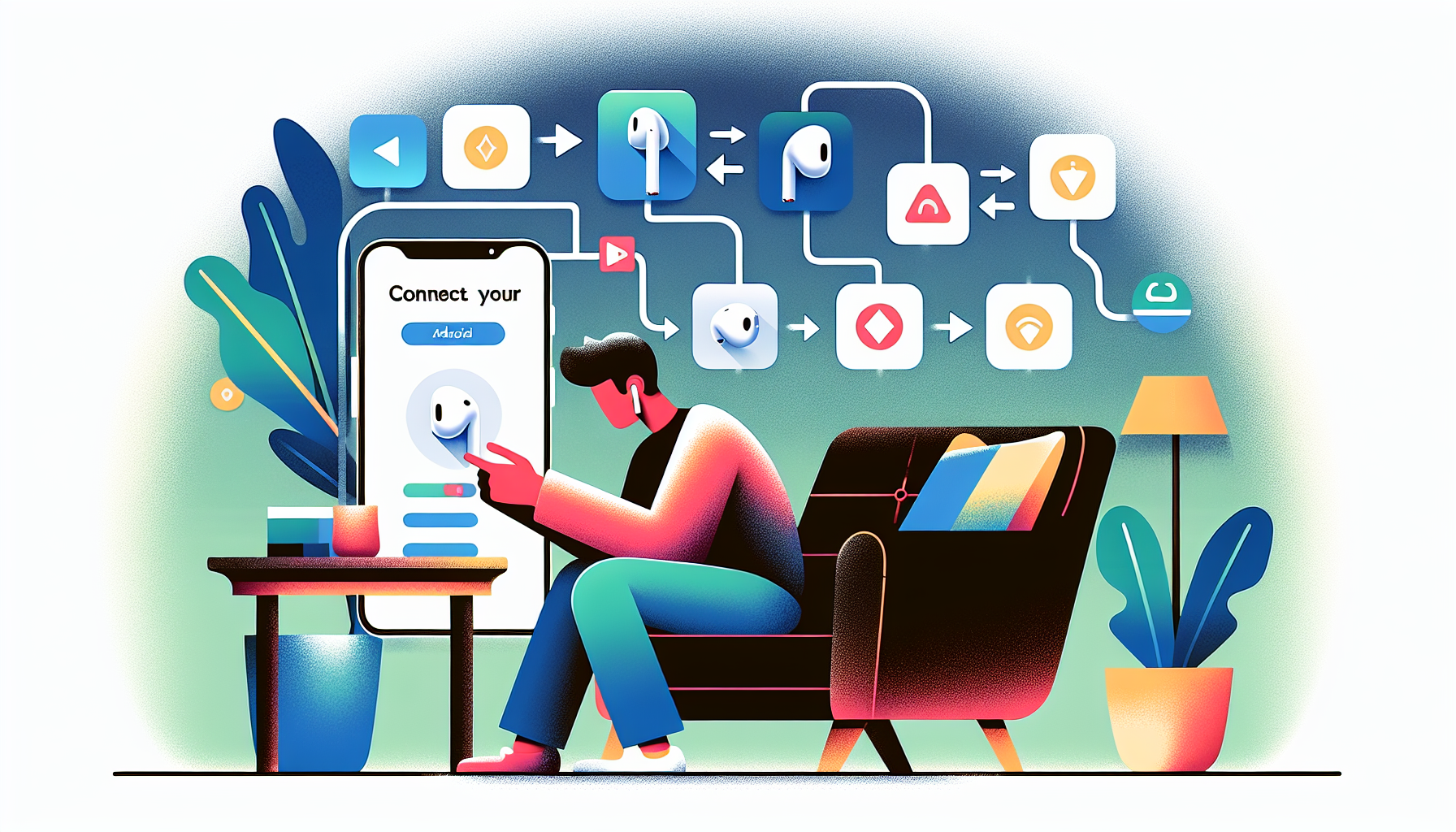
Die Verbindung Ihrer AirPods mit einem Android-Gerät ist unkompliziert. Stellen Sie sicher, dass Ihre AirPods im Ladecase sind und das Case aufgeladen ist. Aktivieren Sie die Bluetooth-Funktion auf Ihrem Android-Gerät und öffnen Sie das AirPods-Case. Halten Sie die Rücktaste gedrückt, bis ein weißes Licht blinkt, um den Pairing-Modus zu aktivieren.
Sobald Ihre AirPods im Pairing-Modus sind, öffnen Sie die Bluetooth-Einstellungen auf Ihrem Android-Gerät und suchen Sie nach neuen Geräten. Wählen Sie Ihre AirPods aus der Liste der verfügbaren Bluetooth-Geräte aus und bestätigen Sie die Verbindung.
Das war’s auch schon! Ihre AirPods sind nun mit Ihrem Android-Gerät verbunden, und Sie können sie wie jeden anderen Bluetooth-Kopfhörer verwenden. Die Schritte sind einfach und ähneln der Verbindung mit anderen Bluetooth-Geräten, wie zum Beispiel Galaxy Buds oder anderen Kopfhörern.
Kompatibilität der AirPods-Modelle mit Android

Alle AirPods-Modelle, einschließlich der Apple AirPods Max und der AirPods Pro, sind mit Android-Geräten kompatibel. Sie können Ihre AirPods problemlos mit verschiedenen Android-Smartphones und Tablets verbinden. Es gibt jedoch einige spezifische Einstellungen, die berücksichtigt werden müssen.
Die AirPods unterstützen nicht die Fast Pair Option auf Android-Geräten, was bedeutet, dass der Verbindungsprozess manuell durchgeführt werden muss. Trotzdem können alle Modelle, auch ältere Generationen, mit Android-Geräten genutzt werden.
Es ist wichtig zu beachten, dass einige Funktionen, die auf einem iPhone verfügbar sind, auf Android nicht genutzt werden können. Trotzdem bieten die AirPods eine ausgezeichnete Klangqualität und Zuverlässigkeit auf Android-Geräten.
Einschränkungen bei der Nutzung von AirPods mit Android
Auch wenn die AirPods mit Android-Geräten funktionieren, gibt es einige Einschränkungen. Funktionen wie Siri und 3D-Audio sind unter Android nicht verfügbar. Die automatische Gerätewechsel-Funktion der AirPods funktioniert nicht, wenn sie nicht mit der iCloud verbunden sind.
Ein weiteres Beispiel ist die Trageerkennung, die auf Android-Geräten nicht genutzt werden kann. Wenn Sie Ihre AirPods abnehmen, wird die Musikwiedergabe nicht automatisch pausiert. Zudem ist die Nutzung von Googles Fast Pair mit AirPods nicht möglich.
Diese Einschränkungen bedeuten jedoch nicht, dass die AirPods auf Android unbrauchbar sind. Sie können immer noch eine hervorragende Audioqualität und einfache Bluetooth-Verbindung genießen. Es ist jedoch wichtig, sich dieser Einschränkungen bewusst zu sein, um das beste Erlebnis zu gewährleisten.
Tipp-Gesten und Steuerung
Die AirPods bieten eine einfache Steuerung durch Tipp-Gesten. Durch Doppeltippen auf die AirPods kann die Musikwiedergabe gestoppt oder gestartet werden. Diese voreingestellten Gesten sind auf Android jedoch nicht anpassbar.
Im Gegensatz zu iOS können Android-Nutzer die Gesten nicht ändern, um beispielsweise die Lautstärke zu regeln oder den Sprachassistenten zu aktivieren. Die Standard-Gesten bieten jedoch genügend Kontrolle für die tägliche Nutzung.
Die Steuerung durch Tipp-Gesten ist intuitiv und erleichtert die Nutzung der AirPods im Alltag. Obwohl die Anpassungsmöglichkeiten begrenzt sind, bietet diese Funktion dennoch eine bequeme Möglichkeit, Musik und Anrufe zu steuern, um den optimalen setup taste zu erreichen.
Batteriestatus der AirPods auf Android anzeigen
Eine der Herausforderungen bei der Nutzung von AirPods mit Android ist das Fehlen einer nativen Batterieanzeige. Glücklicherweise gibt es Drittanbieter-Apps wie AirBattery, die den Batteriestatus der AirPods auf Android-Geräten anzeigen können.
AirBattery bietet Echtzeit-Batterieinformationen und sogar niedrige Batteriealarme. Die App bietet auch ein Widget für den Home-Bildschirm, um den Batteriestatus schnell im Blick zu haben.
Eine weitere App, MaterialPods, liefert detaillierte Batteriestatistiken, einschließlich individueller Batteriestände für jeden AirPod.
Obwohl die Batterieanzeige auf Android möglicherweise nicht so präzise ist wie auf iOS-Geräten, bieten diese Apps dennoch nützliche Informationen, um sicherzustellen, dass Ihre AirPods immer einsatzbereit sind.
Geräuschunterdrückung und Transparenzmodus bei AirPods Pro

Die AirPods Pro bieten drei Geräuschkontrollmodi:
-
Aktive Geräuschunterdrückung, die Mikrofone nutzt, um externe Geräusche zu erkennen und durch Antischall zu neutralisieren
-
Transparenzmodus, der Umgebungsgeräusche durchlässt
-
Aus, um die Geräuschkontrolle vollständig zu deaktivieren
Diese Modi ermöglichen es den Nutzern, die Klangumgebung nach ihren Bedürfnissen anzupassen.
Um diese Modi auf Android-Geräten zu nutzen, müssen die AirPods Pro an das Gerät gekoppelt sein. Die Steuerung dieser Modi kann über zusätzliche Apps erfolgen, die die Audioeinstellungen steuern. Der Drucksensor am Stiel der AirPods ermöglicht es, zwischen den Modi zu wechseln.
Die Steuerung der Geräuschunterdrückung und des Transparenzmodus ist bei Android nicht so direkt wie bei Apple-Geräten. Dennoch bieten die AirPods Pro eine hervorragende Geräuschkontrolle, die sich an verschiedene Umgebungen anpasst.
Einzelne AirPods nutzen
Die Nutzung eines einzelnen AirPods mit Android-Geräten ist ebenfalls möglich. Öffnen Sie das Ladecase, nehmen Sie den gewünschten AirPod heraus und aktivieren Sie die Verbindung, indem Sie die Konfigurationstaste für etwa fünf Sekunden gedrückt halten.
Ein einzelner AirPod kann unabhängig genutzt werden, um Anrufe entgegenzunehmen oder Musik zu hören, während der andere in der Hülle bleibt. Dies kann den Akku des anderen AirPods schonen und Ihnen mehr Flexibilität bieten.
Die Nutzung eines einzelnen AirPods ist besonders praktisch, wenn Sie gleichzeitig auf Ihre Umgebung achten müssen. Die aktive Geräuschunterdrückung kann auch mit einem einzelnen AirPod genutzt werden, indem die entsprechende Option in den Einstellungen aktiviert wird.
Verlorene AirPods mit Android finden

Das Finden verlorener AirPods mit einem Android-Gerät ist dank Apps wie Wunderfind möglich. Diese App ermöglicht es, verlorene Bluetooth-Geräte durch eine Radaransicht und Signaltöne zu lokalisieren. Wunderfind scannt die Umgebung und zeigt Bluetooth-Geräte in der Nähe an.
Um die App effektiv nutzen zu können, müssen die verlorenen AirPods aufgeladen und eingeschaltet sein. Die Nutzung der Wunderfind-App ist kostenlos, jedoch gibt es kostenpflichtige Upgrades für erweiterte Funktionen.
Eine weitere nützliche App ist Light Blue Explorer, die ebenfalls Bluetooth-Geräte in der Nähe scannt. Diese Tools machen es einfacher, Ihre AirPods zu finden, falls Sie sie einmal verlegen sollten. Sie bieten eine praktische Lösung, um verlorene Geräte schnell wiederzufinden.
AirPods mit drahtloser Ladehülle aufladen

Das Aufladen der AirPods mit einer drahtlosen Ladehülle ist sehr praktisch. Legen Sie die AirPods einfach in das Ladecase und platzieren Sie es auf einer Qi-kompatiblen Ladematte. Das kabellose Ladecase funktioniert sowohl mit der 1. als auch mit der 2. Generation der AirPods.
Zusätzlich zum kabellosen Laden kann das Ladecase auch über den Lightning-Anschluss aufgeladen werden. Eine LED-Anzeige auf der Vorderseite des Ladecases informiert darüber, dass die AirPods aufgeladen werden.
Das kabellose Ladecase bietet mehrere Ladezyklen für die AirPods, was bedeutet, dass Sie Ihre AirPods unterwegs mehrfach aufladen können, ohne das Case selbst aufladen zu müssen.
Häufige Probleme und Lösungen
Es gibt einige häufige Probleme bei der Nutzung von AirPods mit Android, aber sie lassen sich oft leicht lösen. Wenn die AirPods keine Verbindung herstellen, kann ein Zurücksetzen der AirPods helfen. Ein weiteres Problem ist das manuelle Koppeln, das oft in den Bluetooth-Einstellungen gelöst werden kann.
Falls die AirPods bei Android stottern oder aussetzen, könnte dies an einer schwachen Bluetooth-Verbindung liegen. Entfernen Sie Störungen in der Umgebung, um die Verbindung zu verbessern. Probleme mit der Mikrofonqualität können durch Überprüfen der Mikrofoneinstellungen des Geräts gelöst werden.
Es ist wichtig, die Bluetooth-Software Ihres Android-Geräts auf dem neuesten Stand zu halten, um Verbindungsprobleme zu vermeiden. Mit diesen einfachen Lösungen können Sie die häufigsten Probleme schnell beheben und Ihre AirPods optimal nutzen.
Zusammenfassung
Zusammenfassend lässt sich sagen, dass die Nutzung von AirPods mit Android-Geräten trotz einiger Einschränkungen problemlos möglich ist. Sie können eine hervorragende Klangqualität und einfache Verbindung genießen, indem Sie die beschriebenen Schritte und Tipps befolgen.
Obwohl einige Funktionen wie Siri und 3D-Audio nicht verfügbar sind, bieten die AirPods dennoch viele nützliche Features, die Ihren Alltag bereichern können. Mit den zusätzlichen Apps können Sie den Batteriestatus überwachen und verlorene AirPods leicht wiederfinden.
Lassen Sie sich nicht von den kleinen Hürden abschrecken. Die AirPods sind eine großartige Ergänzung für Ihr Android-Gerät und bieten eine flexible und hochwertige Audioerfahrung.
Häufig gestellte Fragen
Sind alle AirPods-Modelle mit Android-Geräten kompatibel?
Ja, alle AirPods-Modelle, einschließlich der AirPods Max und der AirPods Pro, sind mit Android-Geräten kompatibel.
Kann ich den Batteriestatus meiner AirPods auf einem Android-Gerät anzeigen?
Ja, Sie können den Batteriestatus Ihrer AirPods auf einem Android-Gerät mit Drittanbieter-Apps wie AirBattery oder MaterialPods anzeigen.
Funktioniert die Geräuschunterdrückung der AirPods Pro auf Android?
Ja, die Geräuschunterdrückung der AirPods Pro funktioniert auch auf Android-Geräten, jedoch ist die Steuerung möglicherweise eingeschränkt im Vergleich zu Apple-Geräten.
Kann ich meine AirPods mit einem Android-Gerät aufladen?
Ja, Sie können Ihre AirPods mit einem Qi-kompatiblen drahtlosen Ladecase aufladen, das auch mit Android-Geräten funktioniert.
Was kann ich tun, wenn meine AirPods keine Verbindung zu meinem Android-Gerät herstellen?
Setzen Sie Ihre AirPods zurück und aktualisieren Sie die Bluetooth-Software Ihres Android-Geräts. Diese Maßnahmen beheben häufig Verbindungsprobleme.